Windows10アップグレードを阻止する方法。
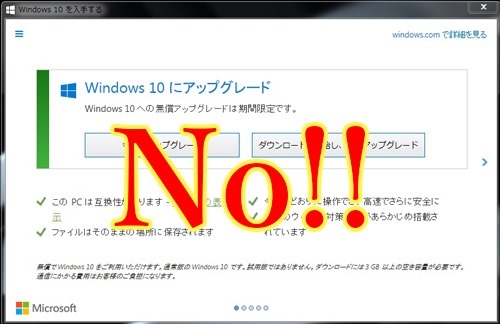
ほんと、どれくらいのお客様からのヘルプ要請を受けたことか・・・。
「知らない間に、Windows10とかいうのになっちゃったんだけど」
「VAIOが動かなくなったんだけど」
「画面の表示がおかしいんだけど」
「いつも使ってるソフトが、起動しなくなったんだけど」
Windows7搭載のVAIOで、Windows10にしちゃった場合に起きたトラブルは、数知れず。
それもこれも、Microsoftの、余計なお世話、おしつけ、、、自己中のせい。。。
このPCは互換性があります。なんて表示を見せられたら安心しちゃうよなぁ。しかも、頻繁にWindow10にしろしろしろしろと言い続けられたら、ついつい・・・。
「ソニー製、VAIO社製問わず、Windows7搭載のVAIOは、Windows10にしちゃだめ。メーカーはサポートしてない。Windows10にしちゃうと、なんらかのトラブルが起きる可能性が非常に高い」
—————————————————–
さて、、、やっちゃいけないとわかっても、しつこい「勧誘」がうざい。じゃ、それを完全に消しちゃおう!
今日現在のやり方は、、、以下のとおり。。。
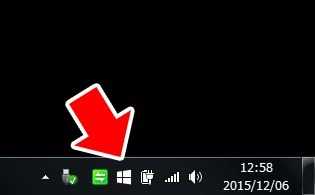
↑まずは、こいつ。ほんとうざい。ぱっと見、どうやって消せばいいか見当も付かない。
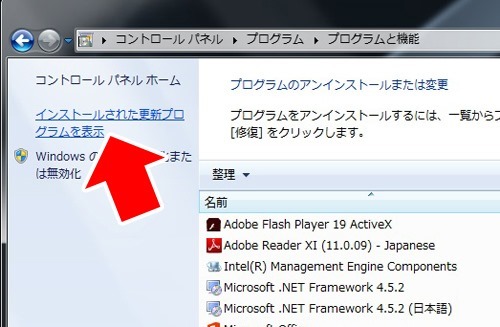
↑コントロールパネル→「インストールされた更新プログラムを表示」をクリック
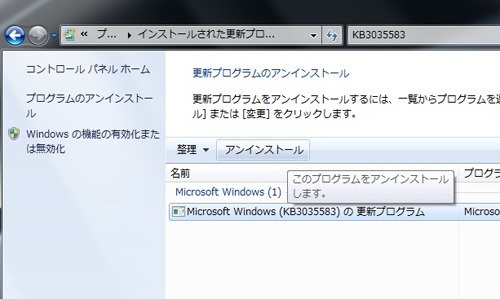
↑右上の検索窓に「KB3035583」を入力した検索結果の項目を、アンインストールする。つまり、このWindows updateに提供されているプログラムがあのしつこいやつなのだ。
ここで、、、再起動を促すダイアログが出るが、、、とりあえず、そのまま置いといて。
—————————————————–
※ここからは、何度か繰り返す場合あり
「Windows update」を起動する。
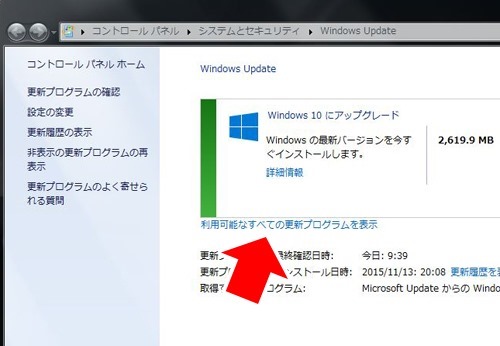
↑こんな画面なら、「利用可能なすべての更新プログラムを表示」をクリック。
アンインストールした、「KB3035583」が出てなければ、左の欄の「更新のプログラムの確認」をクリック。(表示までに結構時間かかるかも)
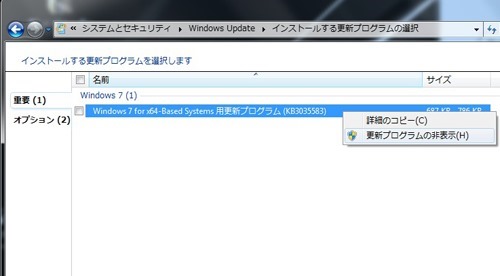
↑「KB3035583」を右クリックして、「更新プログラムの非表示」をクリック。
こんな風に、アンインストールしても、「重要」項目として、Windows updateに再度表示され、再びインストールしてくれちゃうのだ。まじで、おせっかい。
だから、インストールしちゃわないように、表示を消しちゃうわけ。
このときに、
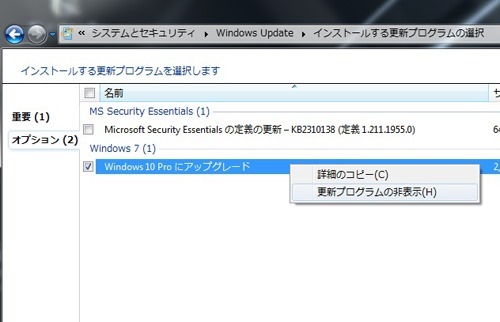
↑Windows10にアップグレードの項目があれば、あわせて更新プログラムの非表示で消してしまおう
この後再起動
※繰り返し作業はここまで
—————————————————–
再起動完了後は、再度、Windows updateを起動して、「KB3035583」と、「Windows10にアップグレード」の2つの項目が、表示されなくなるまで、繰り返す。一発で消えることもあるけど、経験上、、、「KB3035583」は2回、「Windows10にアップグレード」は4回繰り返すことが多かった。
表示されなくなれば、無事、作業成功。
マイクロソフトが、このおしつけ方法を変更しない限りは、再び、表示されることはないはず。
では、せっかくなので、成果を見てみよう。
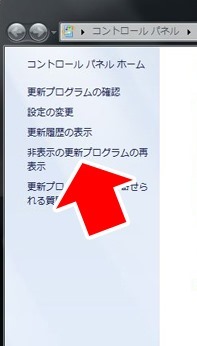
↑コントロールパネルを開き、右欄から「非表示の更新プログラムの再表示」をクリック
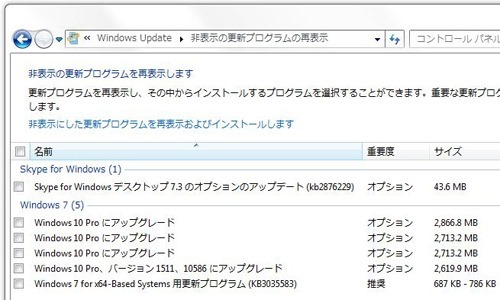
↑2日前に作業させていただいたお客様のVAIOはこんな結果に。
「KB3035583」は、どんな場合でも1つだけなんだけど、「Windows10にアップグレード」は、4項目も。リカバリー直後にこの作業を行なった場合は、1項目しかないことが多い。
ちなみに、使わないのに、Windows updateに組み込まれてしまってうざいと思ってた人、、、「Skypeも同様に、非表示」にすれば、精神的ストレスから解放。
—————————————————–
Windows10一般公開当初より、フリーソフトを使うとか、レジストリをいじるとか、、、いろいろ民間療法的なものが公開されてたが、少なくとも、今日現在は、この安全で王道的な方法で、解決する。困ってる方、お試しあれ。。。
—————————————————–

